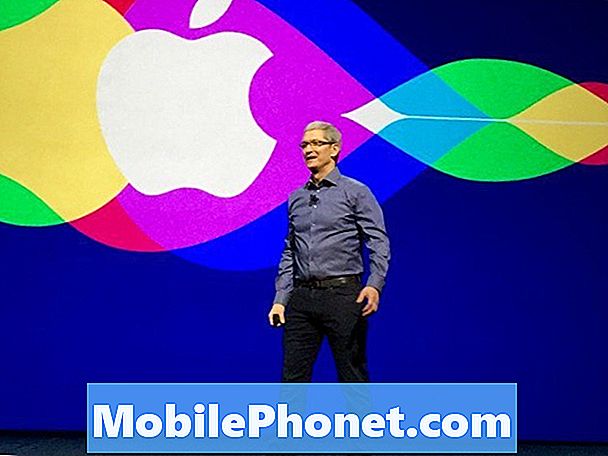विषय
- Google Nexus 6 फ्रीज़ रखता है
- Google Nexus 6 का प्रदर्शन धीमा हो गया है
- Google Nexus, WiFi नेटवर्क से कनेक्ट नहीं हो सकता है
- आकस्मिक अनलॉक और पॉकेट डायलिंग को रोकें
- Google Nexus 6 अपडेट के बाद स्टार्टअप पर अटक गया
- Google Nexus 6 MMS को नहीं भेज / प्राप्त कर सकता है
- Google Nexus 6 ईमेल प्राप्त नहीं कर सकता है
- Google Nexus 6 स्क्रीन चालू नहीं होती है
- Google Nexus 6 चालू नहीं होगा

समस्या निवारण: हाय केटी। मैं इस मामले पर सहायता की आपकी आवश्यकता को समझता हूं, हालांकि, वास्तव में समस्या क्या है, इसका सही आकलन करने के लिए हमारे पास पर्याप्त जानकारी नहीं है। उन उपयोगकर्ताओं की रिपोर्टों के आधार पर, जिन्होंने इस मुद्दे का सामना किया, यह संभव है कि समस्या का कारण हाल ही में एंड्रॉइड 5.0 लॉलीपॉप का अपडेट है। मुझे नहीं पता कि आप पहले से ही इसे प्राप्त कर चुके हैं, लेकिन यदि यह समस्या हाल ही में शुरू हुई है, तो हो सकता है कि अपडेट आपके ज्ञान के बिना डाउनलोड और इंस्टॉल किया गया हो।
हालिया अपडेट के कारण संभावित भ्रष्ट डेटा के कारण होने वाली समस्या को ठीक करने का कोई आसान तरीका नहीं है। आपको वास्तव में पूर्ण मास्टर रीसेट करने की आवश्यकता है। यह आपकी सभी व्यक्तिगत जानकारी को हटा देगा और फोन के आंतरिक भंडारण को मुक्त कर देगा, लेकिन सबसे ऊपर, यह डेटा विभाजन को सुधार देगा जहां एंड्रॉइड सिस्टम फ़ाइलों को संग्रहीत किया जाता है। यहां बताया गया है कि आप इसे कैसे करते हैं:
- Nexus 6 को पूरी तरह से बंद करें।
- फ़ोन के बूट होने तक उसी समय वॉल्यूम डाउन कुंजी और पावर कुंजी दबाए रखें।
- वॉल्यूम डाउन कुंजी का उपयोग करते हुए, 'रिकवरी मोड' को हाइलाइट करें।
- रिकवरी मोड में फोन को बूट करने के लिए पावर की दबाएं। आप लाल विस्मयादिबोधक चिह्न के साथ एक Android रोबोट देखेंगे।
- पावर की को पकड़ते समय, वॉल्यूम अप कुंजी को केवल एक बार दबाएं और फिर पावर कुंजी को छोड़ दें। Android रिकवरी सिस्टम प्रदर्शित करेगा।
- 'डेटा / फ़ैक्टरी रीसेट' को हाइलाइट करने के लिए वॉल्यूम कुंजियों का उपयोग करें 'और फिर इसे चुनने के लिए पावर कुंजी दबाएं।
- हाइलाइट करें press हां - सभी उपयोगकर्ता डेटा मिटा दें ’और रीसेट की पुष्टि करने के लिए एक बार फिर पावर कुंजी दबाएं।
Google Nexus 6 फ्रीज़ रखता है
मुसीबत: यह बहुत कष्टप्रद है यदि आप अपने फोन को अपनी पूरी क्षमता और मेरी समस्या के लिए उपयोग नहीं कर सकते क्योंकि मेरा Nexus 6 फ्रीज है। मुझे लगता है कि समस्या दो सप्ताह पहले शुरू हुई थी, लेकिन मुझे लगा कि यह कुछ भी नहीं है या सिस्टम में एक छोटी सी गड़बड़ है और अपने आप दूर चली जाएगी। खैर, मैं गलत था। अब, फोन हर कुछ मिनट में फ्रीज हो जाता है, हालांकि कई बार ऐसा होता है जब यह पहले की तरह सामान्य रूप से काम करता है। जब यह फ्रीज हो जाता है, तो मुझे फोन पर नियंत्रण पाने में कुछ सेकंड से एक मिनट लगेंगे, इसलिए यह वास्तव में, वास्तव में कष्टप्रद है। क्या आप मुझे इस समस्या के निवारण में मदद कर सकते हैं? - एडगर
समस्या निवारण: अरे एडगर। मेरा मानना है कि समस्या उन ऐप्स के साथ है जिनका आप उपयोग कर रहे हैं। जब आप फोन फ्रीज करते थे तो आप कौन से एप्स का उपयोग कर रहे थे प्रत्येक संदिग्ध एप्लिकेशन पर ध्यान दें और फिर फोन को सुरक्षित मोड में देखें कि फोन उस स्थिति में है या नहीं।
- डायलॉग बॉक्स पॉप अप होने तक पावर बटन को दबाए रखें।
- पावर ऑफ विकल्प को टैप और होल्ड करें।
- अगले संवाद बॉक्स में ओके स्पर्श करें।
फोन फिर से चालू हो जाएगा और एक बार जब यह पूरी तरह से रिबूट हो जाएगा, तो आप स्क्रीन के निचले बाएं कोने में ’सेफ मोड’ टेक्स्ट देख सकते हैं। अब, यह देखने के लिए कि क्या समस्या है, अपने फ़ोन में उपलब्ध हर ऐप को खोलें। यदि नहीं, तो प्रत्येक संदिग्ध ऐप को तब तक अनइंस्टॉल करना शुरू करें जब तक कि आप यह न समझ लें कि उनमें से कौन सी समस्या का कारण है। किसी ऐप को अनइंस्टॉल करने के लिए, इन चरणों का पालन करें:
- होम स्क्रीन से, सभी एप्लिकेशन आइकन टैप करें।
- सेटिंग्स पर टैप करें और फिर ऐप्स।
- डाउनलोड की गई स्क्रीन पर दाईं ओर स्वाइप करें।
- समस्या के कारण एप्लिकेशन को टैप करें।
- अनइंस्टॉल पर टैप करें और फिर ओके करें।
Google Nexus 6 का प्रदर्शन धीमा हो गया है
मुसीबत: हाय टीम। मेरा नेक्सस 6 इस महीने के अंत तक सिर्फ 5 महीने का है, लेकिन मैं इसके प्रदर्शन से संतुष्ट नहीं हूं। उपयोग के पहले दो महीनों के दौरान, मैं इसकी धधकती गति से लेकर लोडिंग ऐप तक, मूवी, गेमिंग और व्हाट्सएप चलाने से संतुष्ट था। हालाँकि, अब इसके प्रदर्शन में बहुत ही उल्लेखनीय अंतर था। मैंने एक मिड-रेंज एंड्रॉइड फोन से इसे अपग्रेड किया है, इसलिए मुझे पता है कि प्रदर्शन के समय फोन धीमा या तेज है या नहीं। मैं वर्षों से एक Android उपयोगकर्ता हूं, लेकिन मुझे नहीं पता कि इस तरह के मुद्दों को कैसे ठीक किया जाए, इसलिए मुझे आपके मददगार लोगों की आवश्यकता है। मुझे क्या करना चाहिए? - माइक
समस्या निवारण: अरे माइक। हम यह सुनिश्चित करने के लिए नहीं जानते हैं कि आपके फ़ोन के प्रदर्शन में क्या कमी आई है, लेकिन इस समस्या के निवारण में सबसे सुरक्षित मार्ग बताएं। धीमे चढ़ाव का सबसे आम कारण एक थर्ड-पार्टी ऐप है जो बदमाश बन गया है या पृष्ठभूमि में लगातार दुर्घटनाग्रस्त हो रहा है। हमें इस संभावना को नियंत्रित करने की आवश्यकता है, इसलिए मुझे नेक्सस 6 को सुरक्षित मोड में बूट करने की आवश्यकता है:
- डायलॉग बॉक्स पॉप अप होने तक पावर बटन को दबाए रखें।
- पावर ऑफ विकल्प को टैप और होल्ड करें।
- अगले संवाद बॉक्स में ओके स्पर्श करें।
सुरक्षित मोड में रहते हुए, यह जानने के लिए कि क्या इसमें सुधार हुआ है, फ़ोन के प्रदर्शन को बारीकी से देखें। यदि ऐसा है, तो हमारा संदेह है कि खराब प्रदर्शन का कारण थर्ड-पार्टी ऐप है। असली मेहनत यहाँ से शुरू होती है क्योंकि आपको उस ऐप को ढूंढना होगा जो समस्या पैदा कर रहा है और इसे अनइंस्टॉल कर रहा है।
मामले में फोन अभी भी सुरक्षित मोड में खराब प्रदर्शन कर रहा है या यदि आप समस्या पैदा कर रहे तीसरे पक्ष के ऐप को नहीं ढूंढ पा रहे हैं, तो मेरा सुझाव है कि आप फोन को एक नई शुरुआत देने के लिए पूरी तरह से हार्ड रीसेट करें लेकिन बैकअप लेना न भूलें ऐसा करने से पहले आपके सभी महत्वपूर्ण डेटा।
- Nexus 6 को पूरी तरह से बंद करें।
- फ़ोन के बूट होने तक उसी समय वॉल्यूम डाउन कुंजी और पावर कुंजी दबाए रखें।
- वॉल्यूम डाउन कुंजी का उपयोग करते हुए, 'रिकवरी मोड' को हाइलाइट करें।
- रिकवरी मोड में फोन को बूट करने के लिए पावर की दबाएं। आप लाल विस्मयादिबोधक चिह्न के साथ एक Android रोबोट देखेंगे।
- पावर की को पकड़ते समय, वॉल्यूम अप कुंजी को केवल एक बार दबाएं और फिर पावर कुंजी को छोड़ दें। Android पुनर्प्राप्ति सिस्टम प्रदर्शित करेगा।
- 'डेटा / फ़ैक्टरी रीसेट' को हाइलाइट करने के लिए वॉल्यूम कुंजियों का उपयोग करें 'और फिर इसे चुनने के लिए पावर कुंजी दबाएं।
- हाइलाइट करें press हां - सभी उपयोगकर्ता डेटा मिटा दें ’और रीसेट की पुष्टि करने के लिए एक बार फिर पावर कुंजी दबाएं।
Google Nexus, WiFi नेटवर्क से कनेक्ट नहीं हो सकता है
मुसीबत: हाय दोस्तों, मेरी Nexus 6 के साथ समस्या लगभग 4 दिन पहले शुरू हुई थी और यह रुक-रुक कर शुरू हुई थी। मैं जिस बारे में बात कर रहा हूं वह वाईफाई है। यह रुक-रुक कर फिर से जुड़ने लगा। आज यह मेरे घर के वाईफाई से कनेक्ट करने से इनकार करता है। क्या मजेदार बात यह है कि जब मैं स्टारबक्स में जाता हूं और उनके नेटवर्क से जुड़ता हूं, तो फोन ठीक रहता है इसलिए मुझे लगा कि यह मेरा नेटवर्क हो सकता है। मेरा लैपटॉप, हालांकि, मेरे नेटवर्क से ठीक जुड़ सकता है और यह मुझे भ्रमित करता है। मुझे वास्तव में यकीन नहीं है कि इस समस्या को ठीक करने के लिए क्या करना है, इसलिए यदि आप इस तरह की मदद करना चाहते हैं, तो मैं इसकी बहुत सराहना करूंगा। - मैरी
समस्या निवारण: हैलो मेरी। एंड्रॉइड सिस्टम अपने मुख्य कार्यों को काम करने के लिए डेटा या फ़ाइलों का उपयोग करता है लेकिन ऐसे समय होते हैं जब ये डेटा दूषित हो जाते हैं। स्पष्ट रूप से, आपका फ़ोन अन्य वाईफाई नेटवर्क से कनेक्ट हो सकता है और आपका अपना नेटवर्क ठीक काम कर रहा है क्योंकि आपने कहा था कि आपका लैपटॉप सफलतापूर्वक कनेक्ट हो सकता है। इसलिए, हमें अपना ध्यान आपके फोन पर लगाना होगा। आपके लिए सबसे तार्किक कदम यह है कि आप अपने फोन से अपने खुद के वाईफाई नेटवर्क को भूल जाएं। इन कदमों का अनुसरण करें:
- होम स्क्रीन से, एप्लिकेशन आइकन टैप करें।
- सेटिंग्स टैप करें।
- वायरलेस और नेटवर्क अनुभाग पर स्क्रॉल करें और वाईफाई टैप करें। इससे वाईफाई सेटिंग मेन्यू खुल जाएगा।
- नेटवर्क को टैप करें।
- अब, अपने फोन को रिबूट करें।
रिबूट के बाद, यह समय है कि आप फोन को स्कैन करें और अपने स्वयं के वाईफाई नेटवर्क से कनेक्ट करें।
- होम स्क्रीन से, एप्लिकेशन आइकन टैप करें।
- सेटिंग्स टैप करें।
- वायरलेस और नेटवर्क अनुभाग पर स्क्रॉल करें और वाईफाई टैप करें।
- यदि आवश्यक हो तो वाईफाई स्विच ऑन करें।
- जब उपलब्ध नेटवर्क सूचीबद्ध होते हैं, तो अपना नेटवर्क चुनें।
- अपने क्रेडेंशियल दर्ज करें और कनेक्ट टैप करें।
आपके विवरण के आधार पर, ये प्रक्रियाएँ काम करेंगी। हालाँकि, यदि समस्या इनके बाद भी बनी रहती है, तो यह समय है कि आप अपने नेटवर्क उपकरण जैसे मॉडेम और / या राउटर को रिबूट करें।
आकस्मिक अनलॉक और पॉकेट डायलिंग को रोकें
मुसीबत: हाय Droid के लोग। मुझे अपने पति से क्रिसमस उपहार के रूप में नेक्सस 6 मिला। मेरे 3-वर्षीय पुराने एचटीसी फोन की तुलना में यह वास्तव में एक अच्छा फोन है लेकिन एक समस्या है। जब फोन मेरी जेब में होता है (मैं हर समय जींस पहनता हूं), तो यह अपने आप ही अनलॉक हो जाता है और मैंने देखा कि यह नंबर भी डायल करता है। कुछ मेरी संपर्क सूची में हैं, जबकि अन्य नहीं। तो, मेरा सवाल यह है कि मैं फोन को आकस्मिक अनलॉक और पॉकेट डायलिंग सत्रों से कैसे रोक सकता हूं? - Jo
समस्या निवारण: अरे जो। एंड्रॉइड 5.0 लॉलीपॉप के साथ आया एक फीचर इसका कारण है। फीचर को एंबिएंट डिस्प्ले कहा जाता है, जो Google के अनुसार "स्क्रीन को उठाएगा जब डिवाइस उठाया जाएगा या सूचनाएं आएंगी"। यह एक अच्छी सुविधा है, लेकिन निश्चित रूप से उस व्यक्ति के लिए है जो फोन को जेब में रखता है। तो, यहां बताया गया है कि आप परिवेश प्रदर्शन को कैसे अक्षम करते हैं:
- दो उंगलियों के साथ नीचे स्लाइड करें सूचना पट्टी।
- सेटिंग्स आइकन (गियर के आकार का आइकन) पर टैप करें।
- डिवाइस सेक्शन के तहत, डिस्प्ले पर टैप करें।
- आपको इस स्क्रीन से एम्बिएंट डिस्प्ले देखने में सक्षम होना चाहिए। बस स्विच को बंद करने के लिए उस पर टैप करें।
मुझे आशा है कि यह मदद करता है, जो।
Google Nexus 6 अपडेट के बाद स्टार्टअप पर अटक गया
मुसीबत: हाय Droid के लोग। मुझे वास्तव में आपकी सहायता की आवश्यकता है क्योंकि मेरे पिता का फोन स्टार्टअप स्क्रीन पर अटका हुआ है। फोन एक नेक्सस 6 है और उसने मुझे अपने फोन में अपडेट की गई चीजों को बनाने के लिए जो भी करने की जरूरत है, करने के लिए कहा। एक अपडेट था, जो मुझे लगता है कि फर्मवेयर के लिए था, इसलिए मैंने इसे अपडेट किया और रिबूट के बाद फोन को बूट करना जारी नहीं रखेगा। मैं वास्तव में स्टम्प्ड हूं। मुझे नहीं पता कि मेरे पिता की नौकरी के लिए फोन कितना महत्वपूर्ण है और इस पर विचार करना, मुझे लगता है कि वह मुझे मार डालेगा अगर उसे पता चले कि मैंने इसे गड़बड़ कर दिया है। इस समस्या के साथ मेरी मदद करें। धन्यवाद। - शॉन
समस्या निवारण: अरे शॉन, ये सुनकर अफ़सोस हुआ। यदि अपडेट के बाद समस्या शुरू हुई, तो यह सभी कैश को साफ़ करने की बात है। इसके बाद काम करना चाहिए। मैं आपको नहीं रखना चाहता, इसलिए यहां बताया गया है कि आप इसे कैसे करते हैं:
- Nexus 6 को पूरी तरह से बंद करें।
- फ़ोन के बूट होने तक उसी समय वॉल्यूम डाउन कुंजी और पावर कुंजी दबाए रखें।
- वॉल्यूम डाउन कुंजी का उपयोग करते हुए, 'रिकवरी मोड' को हाइलाइट करें।
- रिकवरी मोड में फोन को बूट करने के लिए पावर की दबाएं। आप लाल विस्मयादिबोधक चिह्न के साथ एक Android रोबोट देखेंगे।
- पावर की को पकड़ते समय, वॉल्यूम अप कुंजी को केवल एक बार दबाएं और फिर पावर कुंजी को छोड़ दें। Android पुनर्प्राप्ति सिस्टम प्रदर्शित करेगा।
- 'कैश पोंछे' को हाइलाइट करने के लिए वॉल्यूम कुंजियों का उपयोग करें 'और फिर इसे चुनने के लिए पावर कुंजी दबाएं और सिस्टम को रिबूट करें।
यदि यह काम नहीं करता है, तो आपके पास फोन को हार्ड रीसेट करने के अलावा कोई विकल्प नहीं है।
Google Nexus 6 MMS को नहीं भेज / प्राप्त कर सकता है
मुसीबत: मैंने छुट्टियों के दौरान Google Nexus 6 खरीदा और इसे मेरे प्रदाता द्वारा सक्रिय किया गया। सब कुछ टेक्स्ट मैसेजिंग, फोन कॉल और वाईफाई की तरह काम कर रहा है। हालाँकि, जब मैंने एक तस्वीर संदेश भेजने की कोशिश की, तो यह नहीं हुआ। मैंने अपने बेटे को पाठ के माध्यम से एक तस्वीर संदेश भेजने के लिए कहा, मुझे यह प्राप्त नहीं हुआ। तो जाहिर है, इस पहलू में एक समस्या है। एक और बात यह है कि मेरे पास डेटा सहित असीमित "सब कुछ" योजना है। इसलिए, मुझे पता है कि मैं इंटरनेट ब्राउज़ कर सकता हूं, अपने ईमेल प्राप्त कर सकता हूं, और यहां तक कि अगर मैं वाईफाई से जुड़ा नहीं हूं, तो भी। खैर, मैं इनमें से कुछ भी नहीं कर सकता। क्या यह नेटवर्क की समस्या है या फोन की समस्या है? मुझे वास्तव में इन मुद्दों पर आपकी सलाह की आवश्यकता है। इसे पढ़ने के लिए और आपकी मदद के लिए धन्यवाद। - लीला
समस्या निवारण: हाय लीला। जो समस्याएं आप वास्तव में जुड़े हुए हैं और उन्हें एक समस्या माना जा सकता है लेकिन तथ्य यह है कि यह न तो आपके प्रदाता के साथ और न ही आपके फोन के साथ कोई समस्या है। सब कुछ काम करने के लिए आपके फोन पर बस कुछ सेटिंग्स होनी चाहिए।
अब, जांचें कि क्या फोन को मोबाइल डेटा नेटवर्क से कनेक्ट करने के लिए सेट किया गया है। इन कदमों का अनुसरण करें:
- होम स्क्रीन से, एप्लिकेशन आइकन टैप करें।
- सेटिंग्स टैप करें।
- वायरलेस और नेटवर्क अनुभाग पर स्क्रॉल करें और अधिक स्पर्श करें।
- मोबाइल नेटवर्क या सेलुलर नेटवर्क स्पर्श करें।
- सुनिश्चित करें कि सक्षम डेटा के पास वाला चेकबॉक्स टिक किया हुआ है।
यदि आप चित्र संदेश भेजने का प्रयास कर रहे थे तो डेटा सक्षम नहीं था, तो प्रक्रिया आपके लिए समस्या को ठीक कर देगी। हालाँकि, आपके द्वारा मोबाइल डेटा सक्षम करने के बाद भी और आप अभी भी MMS नहीं भेज सकते हैं, तो मुझे यकीन है कि समस्या APN के साथ है। मुझे पता नहीं है कि आपका सेवा प्रदाता क्या है लेकिन आपके फोन के लिए सही APN प्राप्त करने का सबसे अच्छा तरीका तकनीकी सहायता है। एक बार जब आपको सही APN मिल गया, तो आप या तो मौजूदा एक को संपादित कर सकते हैं या एक नया जोड़ सकते हैं:
- होम स्क्रीन से, एप्लिकेशन आइकन टैप करें।
- सेटिंग्स टैप करें।
- वायरलेस और नेटवर्क अनुभाग पर स्क्रॉल करें और अधिक स्पर्श करें।
- मोबाइल नेटवर्क या सेलुलर नेटवर्क स्पर्श करें।
- पहुंच बिंदु नाम टैप करें।
- मेनू कुंजी टैप करें और नया APN स्पर्श करें और अपने प्रदाता द्वारा आपको प्रदान की गई सभी आवश्यक जानकारी दर्ज करें।
Google Nexus 6 ईमेल प्राप्त नहीं कर सकता है
मुसीबत: जिस कंपनी के लिए मैं काम करता हूं, वह कंपनी के डोमेन को प्रभावित करने वाले अपने नियोक्ता के ईमेल पते देती है। Microsoft Outlook के साथ कार्यालय में मेरे कंप्यूटर में ईमेल सेटअप किया गया था और ईमेल के माध्यम से आ रहे हैं। हालाँकि, मेरा कंप्यूटर मेरे ईमेल को प्राप्त नहीं कर रहा है। मैंने अपने फोन में प्रत्येक सेटिंग की जाँच की और अपने कंप्यूटर में सेटिंग्स के साथ इसकी तुलना की और वे विशेष रूप से सर्वर सेटिंग्स के लिए समान हैं। अजीब बात है, जब मैं अपना कंप्यूटर बंद करता हूं, तो ईमेल मेरे फोन के इनबॉक्स में दिखाई देंगे और वहीं बने रहेंगे। जब मैं कंप्यूटर चालू करता हूं, तो यह वही संदेश डाउनलोड करेगा लेकिन भविष्य के संदेश मेरे फोन में डाउनलोड नहीं होंगे। यहाँ क्या समस्या है? मैं यह कैसे तय करुं? आपकी सभी मदद का धन्यवाद! - ईडी
समस्या निवारण: अरे एड। समस्या फोन के साथ नहीं बल्कि कंप्यूटर के साथ है। आपके कंप्यूटर का ईमेल क्लाइंट सभी संदेशों को डाउनलोड करने और उन्हें सर्वर से हटाने के लिए सेट है। आपका फ़ोन ईमेल प्राप्त करने के लिए सर्वर से जुड़ जाता है, लेकिन यदि कंप्यूटर को वे ईमेल पहले मिल जाते हैं, तो आपके फ़ोन के लिए कुछ भी नहीं रहेगा। जैसा कि मैंने कहा, आपके कंप्यूटर पर डाउनलोड होने के बाद संदेश हटा दिए जाते हैं। यह बताता है कि अगर कंप्यूटर बंद है तो फोन को ईमेल क्यों मिलेगा। आपको अपनी इच्छानुसार काम करने के लिए बस एक सेटिंग बदलनी होगी। मैंने आपके लिए एक सरल समस्या निवारण प्रक्रिया की रूपरेखा तैयार की है:
- अपने कंप्यूटर में ईमेल क्लाइंट लॉन्च करें।
- क्लाइंट के उठने और चलने के बाद, फ़ाइल मेनू पर क्लिक करें।
- खाता सेटिंग्स पर क्लिक करें।
- अपने गैलेक्सी S3 में आपके द्वारा सेट किया गया ईमेल खाता चुनें और चेंज पर क्लिक करें।
- अधिक सेटिंग्स बटन पर क्लिक करें।
- उन्नत टैब पर क्लिक करें।
- "सर्वर पर संदेशों की एक प्रति छोड़ें" ढूंढें और सुनिश्चित करें कि यह चेक किया गया है।
- ओके पर क्लिक करें।
- Microsoft Outlook बंद करें।
- अपने ईमेल को अपने फ़ोन में पुनः सिंक करने का प्रयास करें ताकि ईमेल डाउनलोड हो जाएँ।
- कोई भी संदेश खोलें जिसे आप पढ़ना चाहते हैं। इसे पढ़ने के बाद ध्यान दें कि यह आपके इनबॉक्स में रहेगा।
Google Nexus 6 स्क्रीन चालू नहीं होती है
मुसीबत: मेरे 6 साल के बच्चे ने मेरे फोन की स्क्रीन को पहले गिरा दिया। जब मैंने उसे उठाया तो स्क्रीन बंद थी। इसलिए, मैंने फोन को चालू करने का प्रयास किया और यह जवाब नहीं दिया। मुझे लगा कि पाठ संदेश के लिए सामान्य सूचना ध्वनि सुनने तक यह टोटल हो चुका है। फोन चालू है, लेकिन स्क्रीन बंद है और चाहे जो भी हो, चालू न करें। इसकी पुष्टि करने के लिए, मैंने अपने पति के फोन से अपना नंबर कॉल करने की कोशिश की। यह बज उठा। क्या यह सिर्फ एक स्क्रीन इश्यू है? यदि हां, तो क्या यह तय किया जा सकता है? - लिंडसे
सुझाव: लिंडसे, आपके फोन में वास्तव में क्या समस्या है, यह बताना कठिन है। लेकिन आपके विवरण के आधार पर, ऐसा लगता है कि फोन ठीक काम कर रहा है और केवल स्क्रीन में कोई समस्या है। मुझे नहीं पता कि फ़ोन कितना गिर गया लेकिन यह एक कनेक्टर समस्या हो सकती है। मतलब, डिस्प्ले कनेक्टर को अलग कर दिया गया है कि यह चालू क्यों नहीं है। सबसे अच्छी बात यह है कि मरम्मत के लिए फोन भेजना है। आपको सेवा और किसी भी अन्य शुल्क के लिए भुगतान करना पड़ सकता है क्योंकि वे वारंटी द्वारा कवर नहीं किए जाएंगे।
Google Nexus 6 चालू नहीं होगा
मुसीबत: अचानक जब मैं फोन का उपयोग कर रहा था, यह बंद हो गया और वापस आने से इनकार कर दिया। यह सोचकर कि बैटरी खत्म हो गई है, मैंने इसे चार्ज करने के लिए प्लग किया, लेकिन यह चार्ज नहीं था। अगर फोन सिर्फ चालू होता, लेकिन मैं चालू नहीं करता, तो मैं मूल समस्या निवारण कर सकता था, इसलिए मैं वास्तव में स्तब्ध था। कृपया मेरी मदद करें। मैं क्या करूँ? - Melai
समस्या निवारण: मलाई, यदि आपके पास अन्य चार्जरों तक पहुंच है, तो कृपया उन्हें केवल यह सुनिश्चित करने के लिए उपयोग करने का प्रयास करें कि फोन चार्ज नहीं हुआ है। आपके विवरण के आधार पर, वास्तव में कोई स्पष्ट कारण नहीं है कि फोन इस तरह क्यों व्यवहार करेगा। कम से कम 30 मिनट के लिए फ़ोन को प्लग में छोड़ दें और फिर उसे चालू करने का प्रयास करें।यदि यह अभी भी चालू नहीं हुआ, तो इसे पुनर्प्राप्ति मोड में बूट करने का प्रयास करें और कैश विभाजन को मिटा दें:
- Nexus 6 को पूरी तरह से बंद करें।
- फ़ोन के बूट होने तक उसी समय वॉल्यूम डाउन कुंजी और पावर कुंजी दबाए रखें।
- वॉल्यूम डाउन कुंजी का उपयोग करते हुए, 'रिकवरी मोड' को हाइलाइट करें।
- रिकवरी मोड में फोन को बूट करने के लिए पावर की दबाएं। आप लाल विस्मयादिबोधक चिह्न के साथ एक Android रोबोट देखेंगे।
- पावर की को पकड़ते समय, वॉल्यूम अप कुंजी को केवल एक बार दबाएं और फिर पावर कुंजी को छोड़ दें। Android पुनर्प्राप्ति सिस्टम प्रदर्शित करेगा।
- 'कैश पोंछे' को हाइलाइट करने के लिए वॉल्यूम कुंजियों का उपयोग करें 'और फिर इसे चुनने के लिए पावर कुंजी दबाएं और सिस्टम को रिबूट करें।
यदि फ़ोन पुनर्प्राप्ति मोड में बूट नहीं हुआ है, तो आपके पास एक तकनीशियन द्वारा जांचा गया समय था। यह एक हार्डवेयर समस्या हो सकती है।
हमारे साथ संलग्न रहें
अपने प्रश्नों, सुझावों और समस्याओं को हमें अपने Android फ़ोन का उपयोग करते समय भेजने में संकोच न करें। हम आज बाजार में उपलब्ध हर Android का समर्थन करते हैं। और चिंता न करें, हमने आपके ईमेल के लिए आपसे एक पैसा नहीं लिया है। किसी भी समय [ईमेल संरक्षित] के माध्यम से हमें ईमेल करें। हम हर ईमेल पढ़ते हैं, लेकिन प्रतिक्रिया की गारंटी नहीं दे सकते। अंत में, यदि हम आपकी सहायता करने में सक्षम थे, तो कृपया हमारे पोस्ट को अपने दोस्तों के साथ साझा करके या हमारे समस्या निवारण पृष्ठ पर जाने में मदद करें। धन्यवाद।